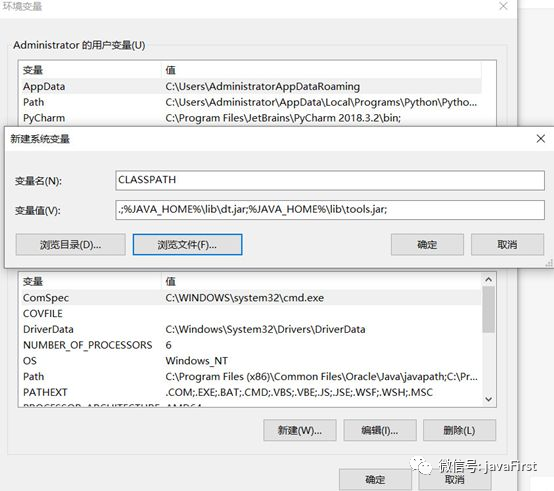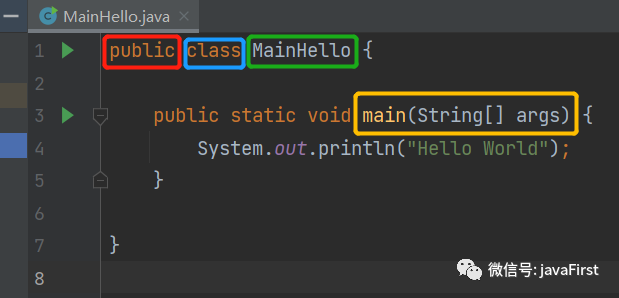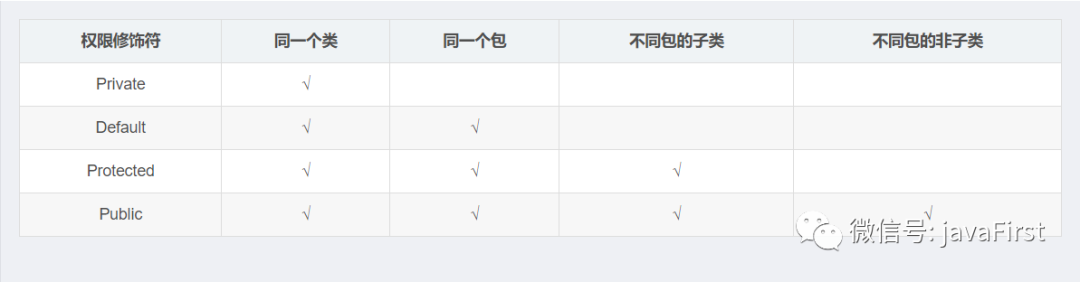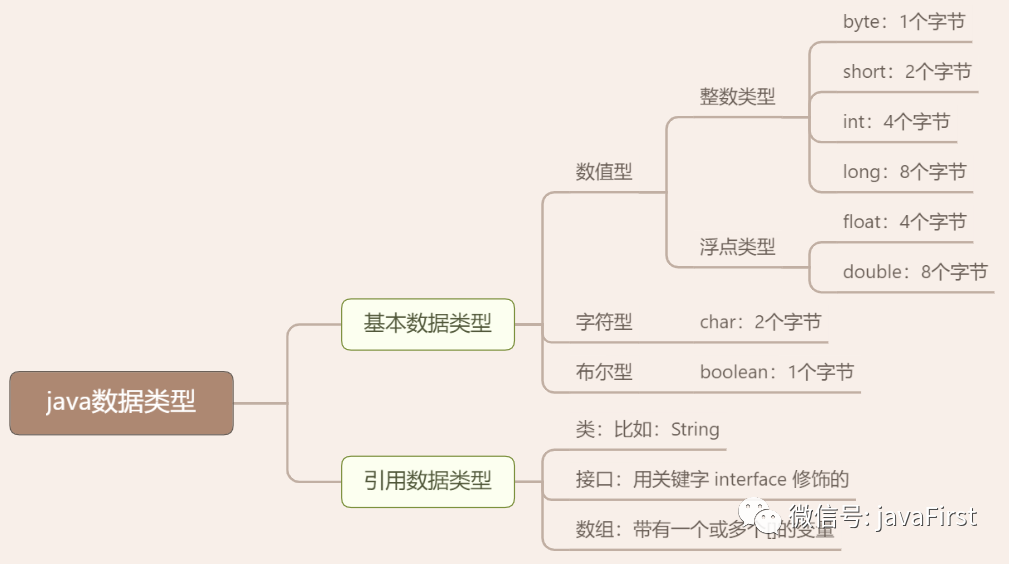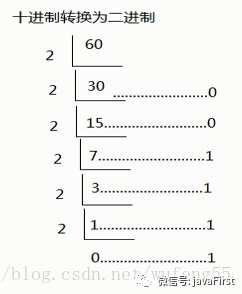一文回顾 Java 入门知识(上)
Java前世今生
Java最早是由SUN公司(已被Oracle收购)的詹姆斯·高斯林(高司令,人称Java之父)在上个世纪90年代初开发的一种编程语言,最初被命名为Oak,目标是针对小型家电设备的嵌入式应用,结果市场没啥反响。谁料到互联网的崛起,让Oak重新焕发了生机,于是SUN公司改造了Oak,在1995年以Java的名称正式发布,原因是Oak已经被人注册了,因此SUN注册了Java这个商标。随着互联网的高速发展,Java逐渐成为最重要的网络编程语言。
Java介于编译型语言和解释型语言之间。 为了保证不同平台、不同公司开发的虚拟机都能正确执行Java字节码,SUN公司制定了一系列的Java虚拟机规范。从实践的角度看,JVM的兼容性做得非常好,低版本的Java字节码完全可以正常运行在高版本的JVM上。
随着Java的发展,SUN给Java又分出了三个不同版本:
- Java SE:Standard Edition
- Java EE:Enterprise Edition
- Java ME:Micro Edition
这三者之间有啥关系呢?
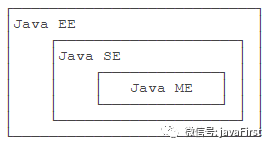
毫无疑问,Java SE是整个Java平台的核心,而Java EE是进一步学习Web应用所必须的。我们熟悉的Spring等框架都是Java EE开源生态系统的一部分。
名词解释
- JDK:即Java Development Kit(java开发工具包)
- JRE:即Java Runtime Environment(Java运行环境,主要构成是运行Java字节码文件的JVM,即Java Virtual Machine)
二者关系如下:
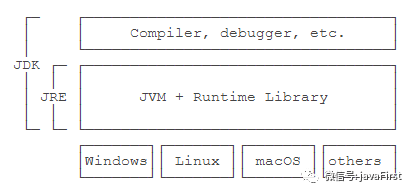
环境配置
学习任何一门编程语言,都有前辈们推荐的IDE或者官方的开发工具,还有运行环境的配置,这都是必须的。小编这里选择的IDEA 2021和jdk8 。
JDK下载与安装
1、下载
官网下载链接:https://www.oracle.com/java/technologies/javase-downloads.html
小编这里使用的 jdk8 版本,是目前使用较多较稳定的版本,推荐使用。如果自己无法下载的可以访问这里提取哈:https://pan.baidu.com/s/1tb1AG-FBHpYRsw0Q5U9YLw 提取码:3kwk
2、安装
小编以 win10 系统为例,下载好后解压即可,小编的是无需安装版本。解压的路径需要注意:不要使用带有中文的路径 。此外,强烈建议:把自己电脑的盘符名称和账户名都修改为英文,或者拼音,这样就会避免一些奇怪的问题,虽然这些问题可能到后面安装数据库或者其他软件才会出现,但是程序的世界是不认识汉字的。
3、配置环境
桌面此电脑,按照如下操作顺序:鼠标右键-->属性-->高级系统设置-->高级-->环境变量:
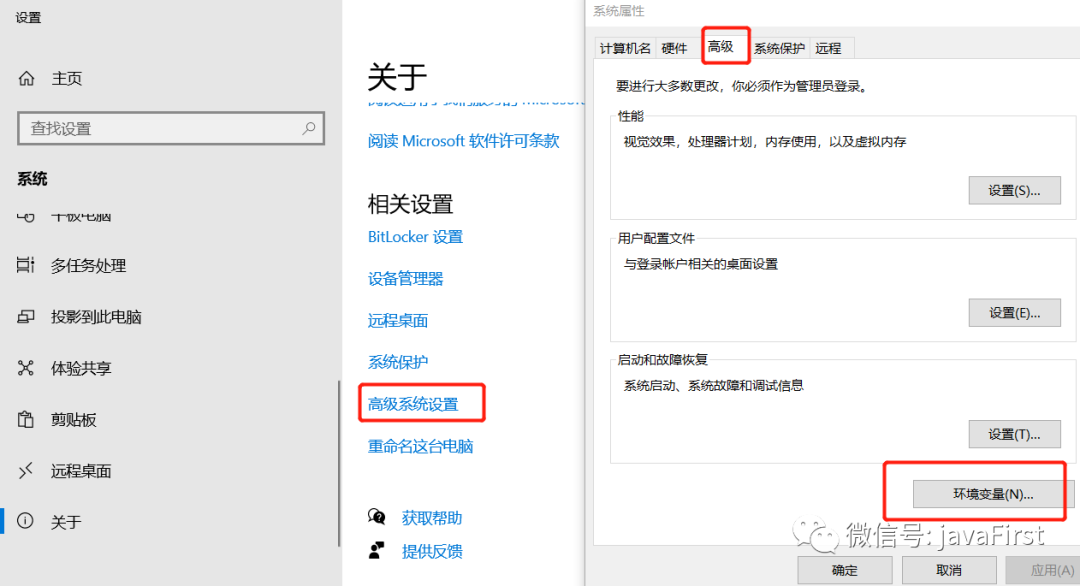

Path变量。在变量后增加如下两条路径:
%JAVA_HOME%\bin
%JAVA_HOME%\jre\bin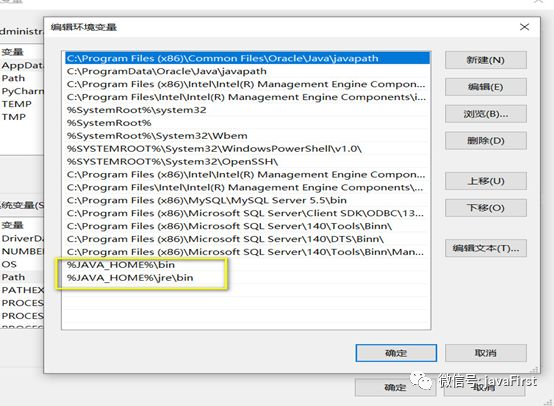
CLASSPATH变量
如果存在 CLASSPATH 变量,选中点击 编辑。如果没有,点击 新建。
输入/在已有的变量值后面添加:
变量名:CLASSPATH
变量值:.;%JAVA_HOME%\lib\dt.jar;%JAVA_HOME%\lib\tools.jar;验证是否安装成功
通过快捷键Win+R 并输入cmd 调出命令行窗口
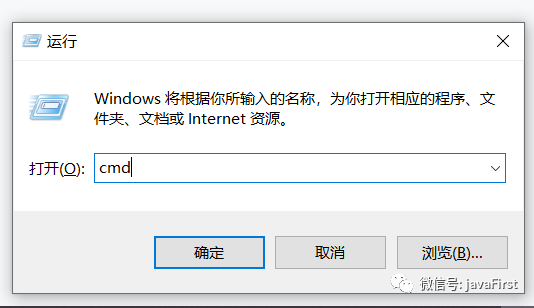
java,如果能出现类似下图信息,就说明配置成功了。
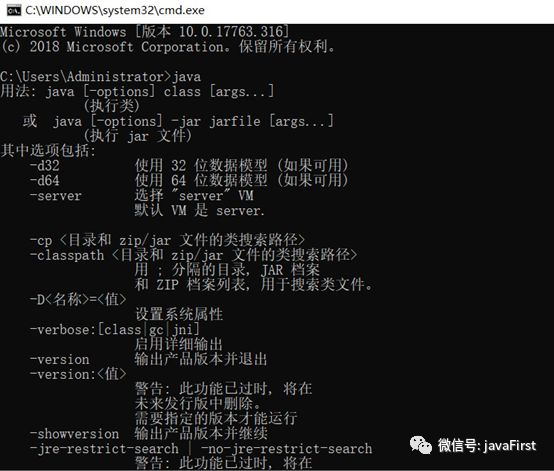
javac、java -version命令,如果没有报错信息就是ok的,其中后一个命令是查看你的 jdk 版本号的,如果时间长了忘记当时安装的哪个版本jdk,就可以通过此命令来查看。
IDEA下载安装
下载地址:https://www.jetbrains.com/idea/download/#section=windows
小编这里选择的Ultimate版本64位,一般下载的时候机会智能识别当前的电脑系统,小编下载的 exe 文件,还有 zip 格式的,可自行尝试哈。
安装就简单了,几乎都是一路next即可。这里建议大家不要把软件都习惯性的安装在C盘,这样C盘会越来越大,最后导致电脑很卡。
这里建议大家修改一下编辑区域的字体大小和显示方法分割线。后者当你的方法比较多的时候,不容易区分方法的开始与结尾,尤其是在全部折叠方法的时候。
File-->Settings,然后参照下图修改即可:
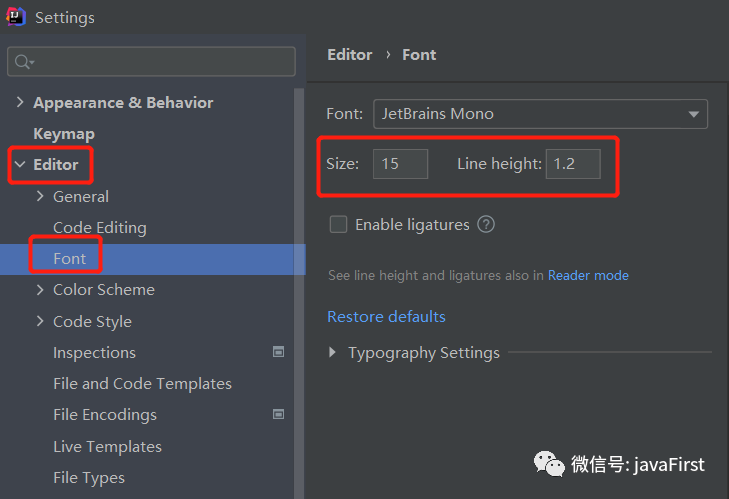
File-->Settings,然后参照下图修改即可:
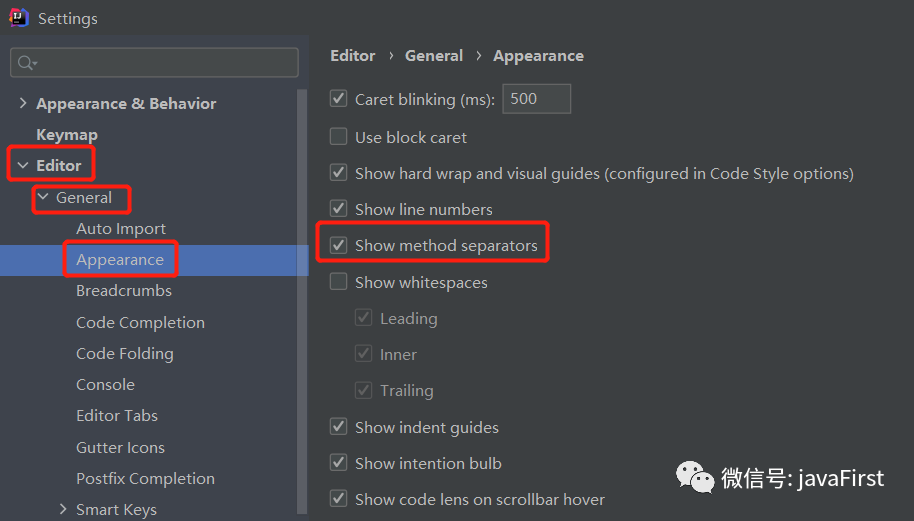
除了这两个最最基本设置外,其他根据个人偏好调整到自己使用起来最舒服即可。
Hello World详解
这一部分网络上很多作者都把它放在了后面去讲解,因为涉及到的东西稍微多一点,这里指的是名词,这对于新手来说,理解起来是有困难的,但小编仔细琢磨了下,在一开始讲解其实也完全没有问题,听一听总是有好处的,最起码心里有个低了。
编写第一个 Java 程序
新建第一个java程序: File-->New-->Project(在这一步就可以看到我们安装的jdk)-->Next-->Next-->会看到如下界面:
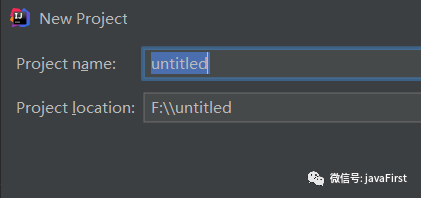
Project name 就是我们创建的工程名字,自己命名即可,推荐英文或者拼音。
Project location 我们创建的工程放在电脑的哪个地方,推荐不要使用带有中文的路径。
接着就是finish了,我们会看到如下界面:
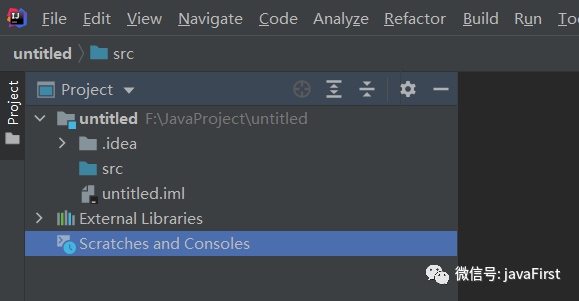
src这个目录下,下面以新建第一个 java 程序为例:在src右键,依次选择new-->Java Class-->输入要新建的类名(类名的命名规则本文后面会讲)-->回车即可。
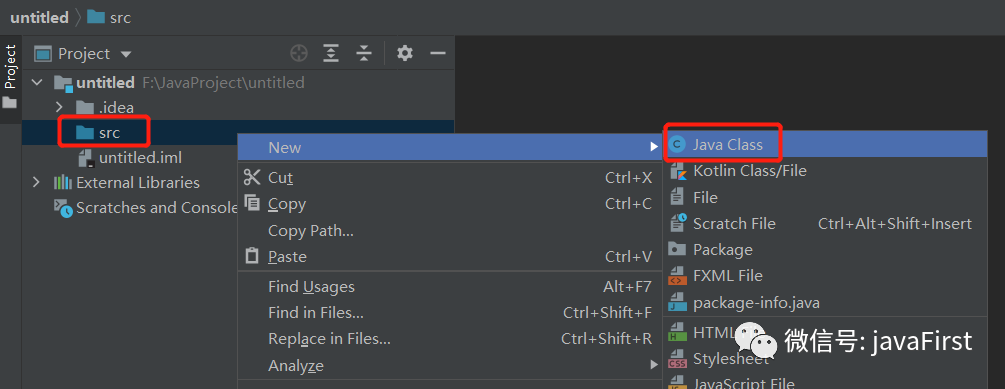
MainHello:
public class MainHello {
}这一步相当于一个java文件创建好了,但是没有系统执行的函数入口,这个入口暂时可以理解为现实生活中某个场景的入口(比如:景点的门票入口),只不过Java文件的入口有且仅有一个,接下来我们就创建这个入口函数:
可以使用快捷输入main+回车即可快速生成这个方法:
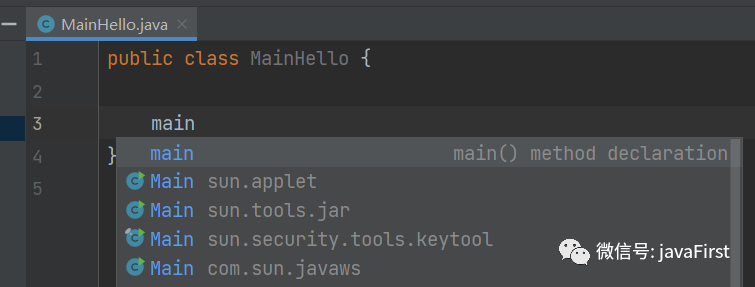
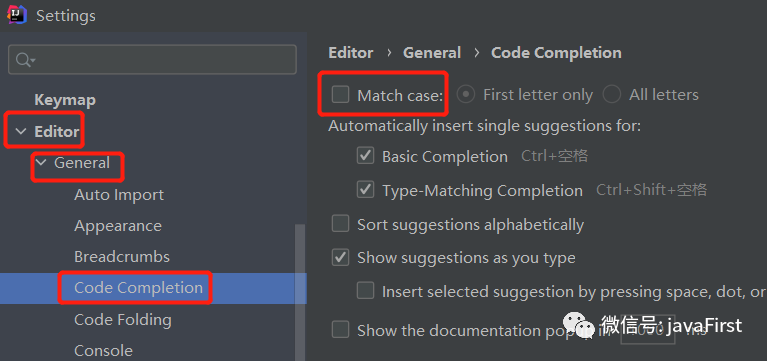
public class MainHello {
public static void main(String[] args) {
}
}这个时候就会看到绿色的运行按钮出来了,这就是系统默认认识的入口,接下来我们所学习的内容都会在这里进行。小编首先在这里使用系统提供的输出语句,输出咱们熟悉的Hello World。
public class MainHello {
public static void main(String[] args) {
System.out.println("Hello World");
}
}然后点击运行即可看到结果。
解析
这里对Java程序的入口,也就是主函数进行简单的解析,首先看下图不同颜色标注的矩形
public这个在java中叫修饰限定符,初次之外还有private、protected和default(默认不写就是这个),其作用分别是对类文件或者类文中的方法进行访问权限限定,通过下图便一目了然:
class是java语言中的关键字,除此之外,还有很多关键字以及保留字,后者就是系统暂时不用但是保留着,说不定后面会用到,但是开发者不能用,比如:goto。了解如下这些即可:
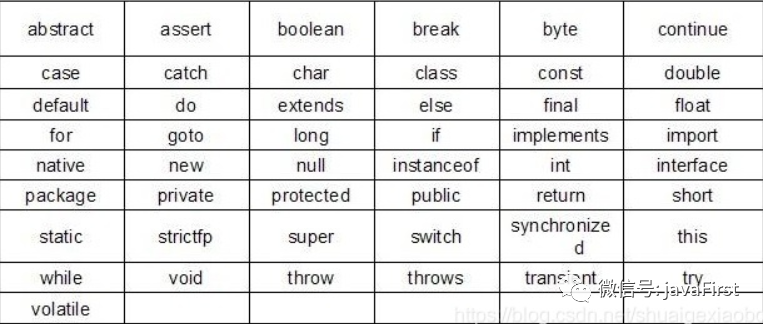
MainHello就是我们定义的标识符,在Java语言中,标识符的命名是有规则的:- 严格区分大小写
- 不能以数字开头
- 只能由字母、数字、下划线、$其中一种或多种来组合完成
- 不能占用Java中的关键词和保留字
- 要见名知意
- 命名方式,推荐驼峰命名法(不是必须,是推荐)
标识符作用于类名、方法名、变量、语句块,是我们最最常用的。
main(String[] args)就是java中的函数形式之一:带一个参数的方法。java中所说的函数和方法,其实是指同一个东西。Java中的方法根据参数多少分两种:无参数方法和有参数方法(参数的个数可以自定义),其中参数的类型也可以自定义的。
这里的main方法带有一个字符串数组类型的参数,这里又出现一个新名词:数组,在Java中数组根据维数不同可分为:一维数组和多维数组。
对数组的理解,可以简单理解为一个箱子里面装的台球,每个球上有编号是数组的特征,这在Java语言里叫做索引,索引是从0开始的,比如共有10个球,那么索引就是0~9 。
小结 对Java程序的入口牵扯到的相关内容就介绍到这里,具体内容后面还会详细讲解。
数据类型
java语言中数据类型可以分为两大类:基本数据类型和引用数据类型。通过下面这个导图大家就很清楚了:
进制
Java中有四种表示整数的形式:十进制(我们平时使用的就是)、二进制、八进制、十六进制。
- 二进制:以0b或0B开头,包括0~1的数字。
- 十进制:包括0~9的数字。
- 八进制:以0开头,包括0~7的数字。
- 十六进制:以0x或0X开头,包括0~9的数字,以及字母a~f,A~F。
进制转换
其他进制转十进制
公式:系数 * 基数的权次幂相加 (系数指每个数字,基数指的是多少进制,权指的是从右到左从0开始,次幂就是乘方)
例如:计算 0x100 的十进制值:
0x100 = 1*16^2 + 0 * 16^1 + 0 * 16^0
= 16*16
= 256十进制转其他进制
公式:除基(基数,也就是要转的进制)倒取余(余数)
例如:计算 60 的二进制:
变量
- 存在内存中
- 根据作用域分为:局部变量和全局变量
- 声明规则:变量类型 变量名,比如:int stuAge
- 变量赋值符:=
- 变量使用规则:先声明,再使用
- 变量默认值:基本数据类型有对应的默认值,引用类型默认值是
null,布尔型默认值是false。
常量其实是变量的一种特例。常量用final来修饰,它的值是不会被二次改变的,一般使用大写字母来定义。
总结
昨天看到一个关于编程的视频挺有趣,推荐大家看下https://youtu.be/dU1xS07N-FA 。
相信学java都知道这么一句话:一次编译,到处运行。那么它背后的原理是什么呢?
“Java 编译器不会将所有类都编译成一个机器代码程序。相反,它会独立编译每个类,而且不是编译成机器代码,而是编译成特殊的中间代码(字节码)。当程序启动时,该字节码被编译成机器代码。”
这就是为什么Java被广泛应用于诸多行业中,而且被越来越多的开发者作为首选学习语言之一。